Планшети, мобільні телефони та інші гаджети увійшли в наше життя і тепер важко уявити собі існування без них. Тепер ще й звукові пристрої набувають індивідуальність. Лінійка колонок компанії JBL – це компактні пристрої, які можна підключити до будь-якого планшета, телефону або ноутбука різними способами, в тому числі і по технології Блютуз. Яким чином підключити колонку фірми JBL з Bluetooth до ноутбука телефону ми розглянемо в цій статті далі.
 Підключити колонку до мобільного телефону
Підключити колонку до мобільного телефону
Зміст статті
- Підключаємо колонку JBL до телефону по Bluetooth
- З’єднуємо колонку JBL і ноутбук з Windows по Блютуз
- Інструкція підключення колонки до ноутбука з ОС Mac OS X
- Корисні поради при використанні колонки та пристрої
Підключаємо колонку JBL до телефону по Bluetooth
Синхронізація по технології Блютуз є найпоширенішим, тому що для підключення не потрібно ніяких додаткових шнурів і додатків. Такий спосіб підключення є стандартним для всіх ОС мобільних телефонів. Найчастіше колонку JBL набувають для того, щоб підключити її через Bluetooth. Де б ви не знаходилися можна підключиться до колонки і насолоджуватися улюбленою музикою або радіостанцією. Для цього потрібно виконати декілька простих кроків:
Розмістіть 2 пристрої поруч, телефон і колонку.На пристроях потрібно увімкнути Bluetooth. Колонка JBL
Колонка JBL
Щоб включити технологію на колонці, утримуйте відповідну кнопку на панелі управління до характерного сигналу. Миготіння обідка навколо кнопки синім і червоним кольором – означає, що колонка готова до товариша. Кнопку можна відпустити.На телефоні слід включити у вкладці Bluetooth — «Пошук пристроїв». Після того, як пристрій колонка (JBL Charge) буде знайдено – натисніть на неї для підключення.З’єднуємо колонку JBL і ноутбук з Windows по Блютуз
Тепер розглянемо підключення колонки до ноутбука з встановленою операційною системою Windows. Для цього:
Підключіть колонки JBL до джерела живлення.Розташуйте пристрій ближче до колонки, щоб ноутбук виявив сигнал як можна швидше. Ноутбук з ОС Windows
Ноутбук з ОС Windows
Включаємо Bluetooth колонки. Натисніть на кнопку у вигляді Блютуз значка і утримуйте до сигналу. Коли колонка буде готова до підключення, навколо кнопки почне блимати індикатор – синім і червоним кольором.У ноутбуці необхідно натиснути на кнопку «Пуск» в лівому нижньому кутку.Далі потрібно відкрити пункт «Параметри», на різних версіях він знаходиться в різних місцях, в Windows 8 і 8.1 кнопка буде розташована зліва внизу, в загальному блоці, зі значком шестерні.Зробіть клік на пункті «Пристрою». Вона знаходиться у верхній частині на сторінці «Параметри».Знаходимо пункт «Bluetooth і інші пристрої. Він буде зліва.Включаємо Блютуз. Повзунок, який знаходиться у верхній частині на сторінці «Bluetooth». Праворуч від повзунка знаходиться рядок стану – вона повинна «говорити» нам «Включено».Тепер потрібно додати пристрій – JBL колонка. Робимо клік на кнопці «Додати Bluetooth або інший пристрій». Кнопка повинна розташовуватися у верхній частині екрана сторінки, на якій ви зупинилися.Клацніть по кнопці «Bluetooth. Опція вгорі у вікні «Додати пристрій».На екрані повинне з’явитися ім’я і модель колонки, для сполучення потрібно зробити на ньому клік.На останньому етапі потрібно натиснути на кнопку «Пару». Кнопка знаходиться внизу, правей від назви колонки. Готове. Тепер ви можете насолоджуватися музикою, відтворної ноутбуком через колонки JBL.Інструкція підключення колонки до ноутбука з ОС Mac OS X
 Операційна система Mac OS X
Операційна система Mac OS X
Власники ноутбуків з операційною системою від компанії Apple також можуть підключити колонку JBL. Для цього необхідно виконати декілька простих кроків:
Увімкніть колонку, розташуйте ближче до ноутбука і активуйте Bluetooth натисканням відповідної кнопки.На ноутбуці натисніть на значок «Bluetooth» у верхній правій частині монітора, у випадаючому меню. Якщо в меню немає, необхідно відкрити головне меню, перейти в «Системні налаштування» і натиснути «Bluetooth».Відкрийте налаштування Блютуз. Опція в самому низу меню. Увімкніть Блютуз. Може замість цієї кнопки відображатися кнопка «Вимкнути» — значить, технологія вже включена.Почнеться процес пошуку пристрою на ноутбуці. Коли пристрій знайдено, потрібно натиснути на кнопку «Пару», щоб підключити колонку. Через деякий час підключення буде вироблено, і ви зможете почути музику, відтворену на ноутбуці з колонки. Панель меню колонки JBL
Панель меню колонки JBL
Корисні поради при використанні колонки та пристрої
- Технологія Bluetooth при включеному режимі живиться від акумулятора пристрою. Якщо ви хочете зберегти заряд акумулятора колонки, телефону або ноутбука можна підключити колонку за допомогою спеціального звукового кабелю з 3.5 мм штекером, який йде в комплекті з колонками JBL.
- При першому підключенні колонки до одному з пристроїв тримати їх на відстані не далі ніж 1м. В іншому випадку підключити їх не вдасться. Максимальна відстань прийому сигналу можна уточнити в інструкції по застосуванню колонки.
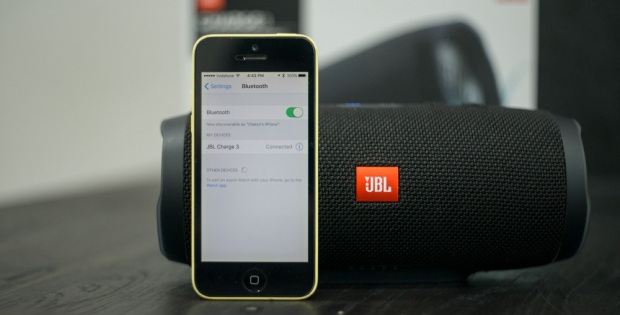 Підключити колонку до мобільного телефону
Підключити колонку до мобільного телефону Колонка JBL
Колонка JBL Ноутбук з ОС Windows
Ноутбук з ОС Windows Операційна система Mac OS X
Операційна система Mac OS X Панель меню колонки JBL
Панель меню колонки JBL

